win11电脑绿屏重启是什么原因 win11绿屏一直重启修复方法
更新时间:2024-03-05 10:00:43作者:runxin
在长时间操作win11系统的时候,难免有些用户会因为不正当行为而导致电脑出现运行故障,其中有些用户的win11系统在更新后,启动电脑时却莫名遇到了绿屏一直重启的问题,这让许多用户很是困惑,对此win11电脑绿屏重启是什么原因呢?这篇文章的内容就是关于win11绿屏一直重启修复方法。
具体方法如下:
1、首先我们使用电源键重启电脑,如果重启还是绿屏,那就连续重启几次。
2、这样我们就可以进入系统修复界面,选择“疑难解答”。

3、然后进入“高级选项”再选择“启动设置”。

4、然后根据提示按下“F4”进入系统安全模式。
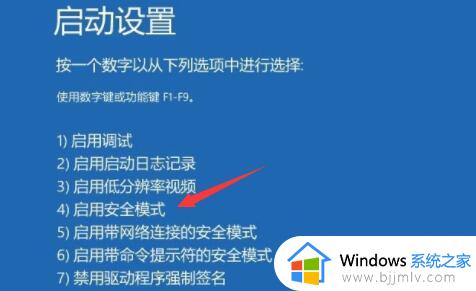
4、进入安全模式后右键开始菜单,选择“Windows终端(管理员)”。
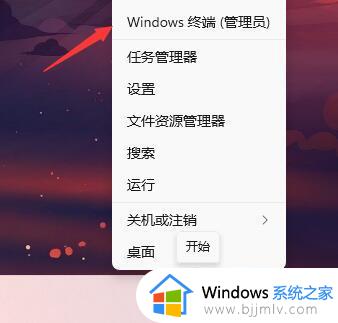
5、最后在其中输入“DISM /Online /Cleanup-image /RestoreHealth”回车确定就可以修复系统了。
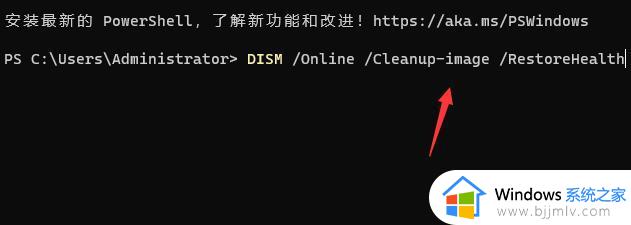
上述就是小编给大家介绍的关于win11绿屏一直重启修复方法了,有遇到相同问题的用户可参考本文中介绍的步骤来进行修复,希望能够对大家有所帮助。
win11电脑绿屏重启是什么原因 win11绿屏一直重启修复方法相关教程
- windows11绿屏无限重启怎么回事 win11电脑绿屏一直重启的解决方法
- win11绿屏一直重启解决方法 win11绿屏重启怎么解决
- win11重启一直黑屏转圈方法 win11如何解决电脑一直黑屏转圈
- win11突然黑屏重启怎么办 win11莫名自动黑屏重启修复方法
- win11电脑自动重启是什么原因 win11电脑总是莫名其妙重启解决方案
- win11电脑重启一直转圈怎么办 win11重启卡在一直转圈解决方法
- win11电脑更新重新启动一直转圈怎么办 win11电脑更新重启一直转圈修复方法
- win11重启黑屏怎么办 win11重启后黑屏修复方法
- win11电脑一直正在重新启动怎么回事 win11电脑重新启动一直转圈修复方法
- win11重启界面是黑的怎么办 win11重启界面是黑色的修复方法
- win11恢复出厂设置的教程 怎么把电脑恢复出厂设置win11
- win11控制面板打开方法 win11控制面板在哪里打开
- win11开机无法登录到你的账户怎么办 win11开机无法登录账号修复方案
- win11开机怎么跳过联网设置 如何跳过win11开机联网步骤
- 怎么把win11右键改成win10 win11右键菜单改回win10的步骤
- 怎么把win11任务栏变透明 win11系统底部任务栏透明设置方法
win11系统教程推荐
- 1 怎么把win11任务栏变透明 win11系统底部任务栏透明设置方法
- 2 win11开机时间不准怎么办 win11开机时间总是不对如何解决
- 3 windows 11如何关机 win11关机教程
- 4 win11更换字体样式设置方法 win11怎么更改字体样式
- 5 win11服务器管理器怎么打开 win11如何打开服务器管理器
- 6 0x00000040共享打印机win11怎么办 win11共享打印机错误0x00000040如何处理
- 7 win11桌面假死鼠标能动怎么办 win11桌面假死无响应鼠标能动怎么解决
- 8 win11录屏按钮是灰色的怎么办 win11录屏功能开始录制灰色解决方法
- 9 华硕电脑怎么分盘win11 win11华硕电脑分盘教程
- 10 win11开机任务栏卡死怎么办 win11开机任务栏卡住处理方法
win11系统推荐
- 1 番茄花园ghost win11 64位标准专业版下载v2024.07
- 2 深度技术ghost win11 64位中文免激活版下载v2024.06
- 3 深度技术ghost win11 64位稳定专业版下载v2024.06
- 4 番茄花园ghost win11 64位正式免激活版下载v2024.05
- 5 技术员联盟ghost win11 64位中文正式版下载v2024.05
- 6 系统之家ghost win11 64位最新家庭版下载v2024.04
- 7 ghost windows11 64位专业版原版下载v2024.04
- 8 惠普笔记本电脑ghost win11 64位专业永久激活版下载v2024.04
- 9 技术员联盟ghost win11 64位官方纯净版下载v2024.03
- 10 萝卜家园ghost win11 64位官方正式版下载v2024.03